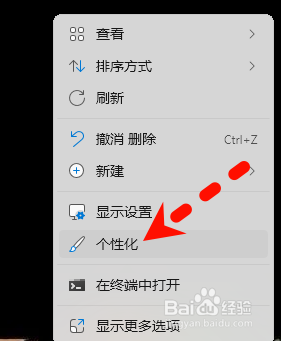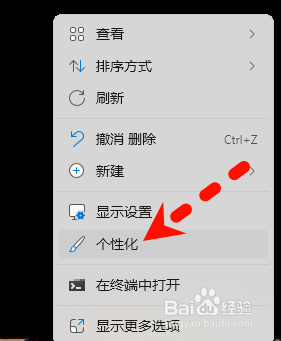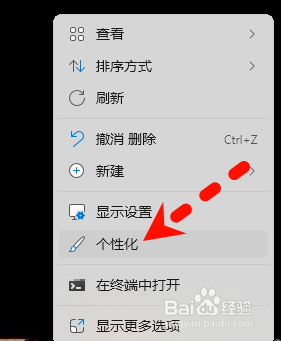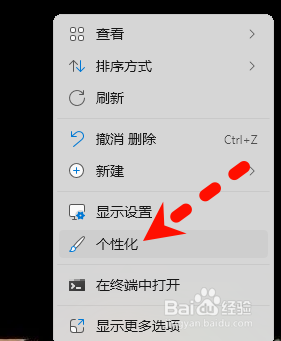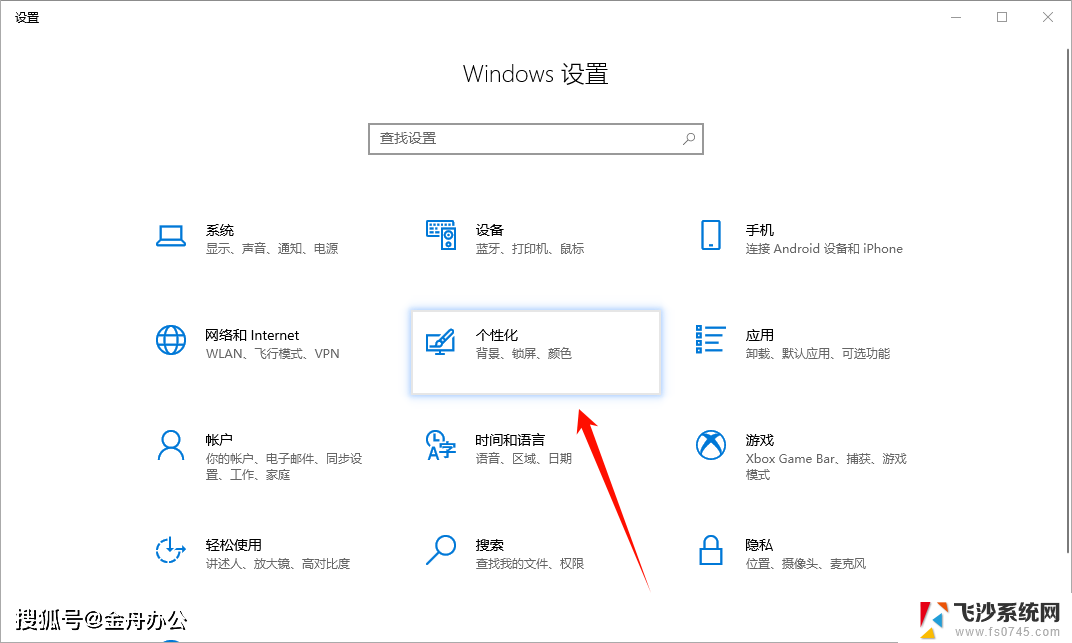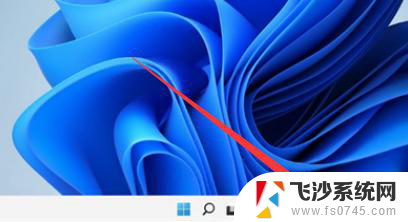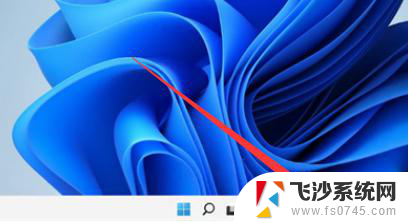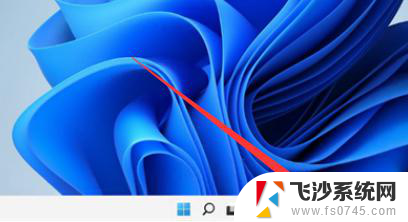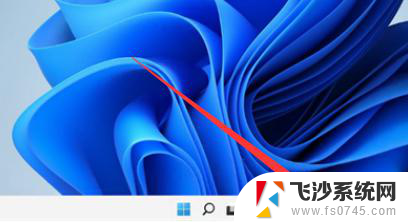win11透明度教程 win11桌面图标透明度调节方法
更新时间:2024-10-15 18:05:39作者:xtliu
Win11桌面图标透明度调节方法是许多用户在美化桌面时经常会关注的问题,通过调节透明度,可以让桌面图标更加清晰、美观,提升整体视觉体验。在Win11系统中,调节桌面图标透明度并不困难,只需简单的操作便可实现。接下来我们将详细介绍Win11系统中如何调节桌面图标透明度的方法,让你的桌面焕然一新。
win11桌面图标透明度设置方法
1、按 Win 键,或点击任务栏上的开始图标。然后在已固定的应用中,点击设置。
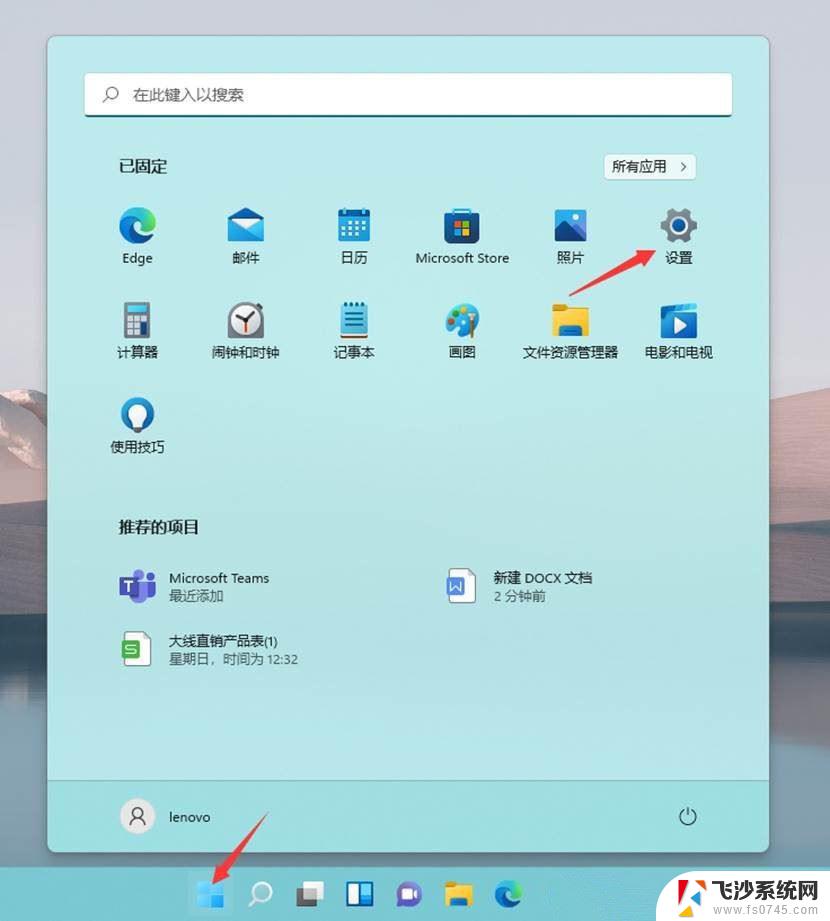
2、设置窗口,左侧点击辅助功能。右侧点击视觉效果(滚动条、透明度、动画、通知超时)。
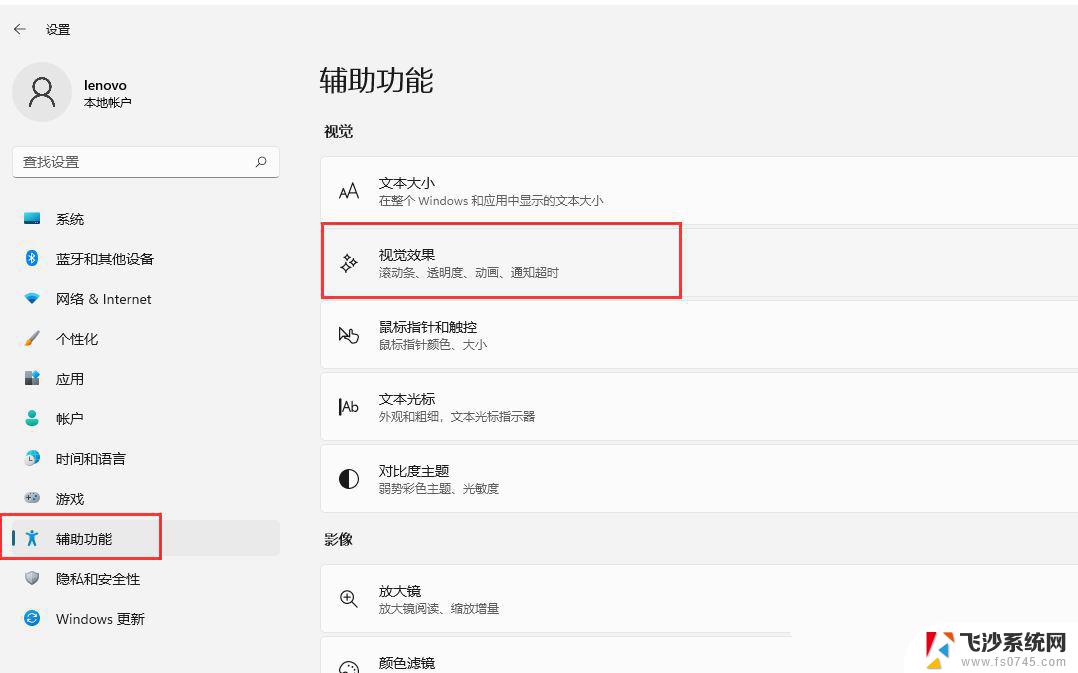
3、滑动滑块,就可以打开或关闭透明效果(使某些窗口背景略微透明)或动画效果了。
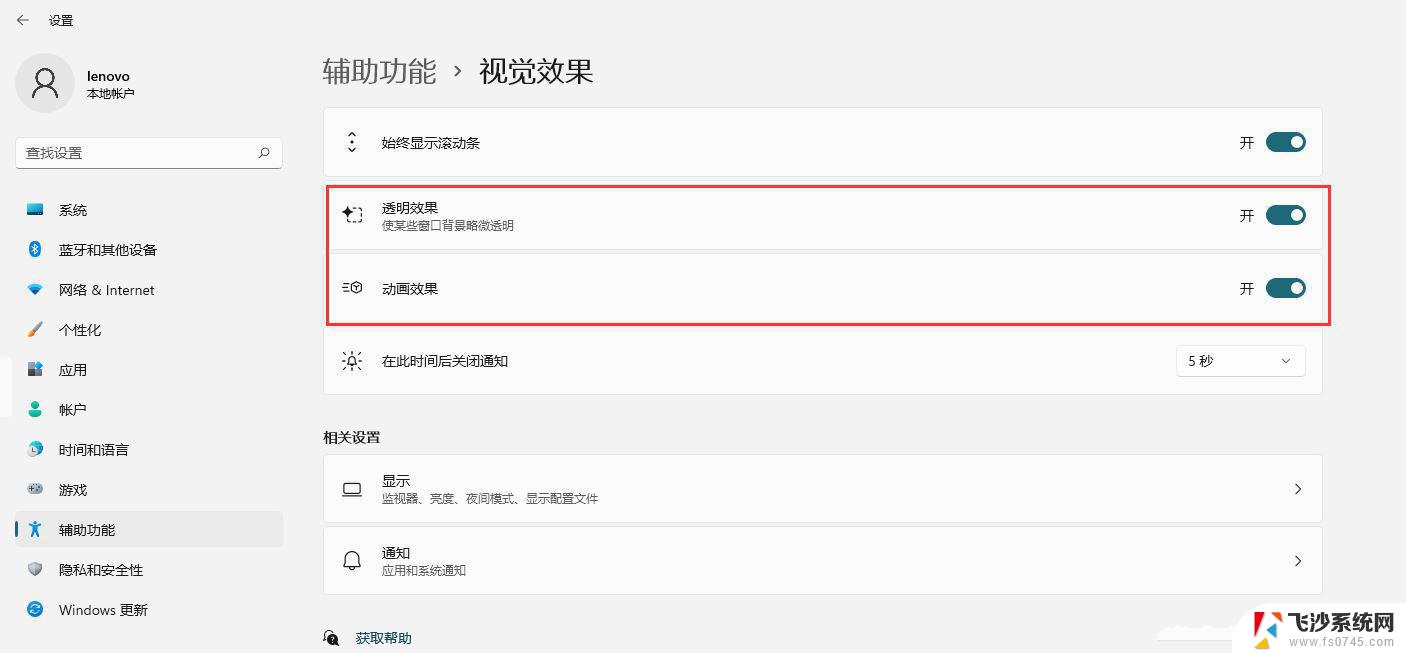
Win11 23H2任务栏怎么调透明?Win11任务栏设置透明的方法
win11任务栏上出现透明矩形框怎办? 去除任务栏上方透明框浮动的技巧
Win11怎么禁用透明任务栏? windows11停用透明度效果的技巧
以上就是win11透明度教程的全部内容,还有不懂得用户就可以根据小编的方法来操作吧,希望能够帮助到大家。